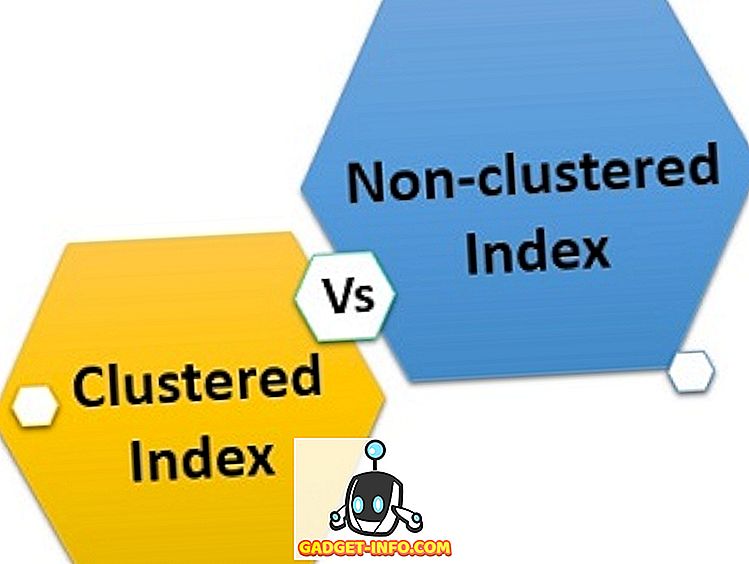Google početna stranica možda neće imati toliko vještina kao što je Amazon Echo, ali integracija Google pomoćnika s IFTTT-om (ako je to onda) znači da s pametnim zvučnikom možete učiniti mnogo više ako samo potrošite malo vremena postavljajući ga. Ako ništa drugo, zapravo dobivate mogućnost prilagođavanja naredbi točno onako kako želite, umjesto da radite sa zadanim naredbama koje je programirao Google. Pomoću usluge IFTTT možete upotrijebiti Google početnu stranicu da biste dodali stavke u svoju košaricu, uključili ili isključili pametno svjetlo, daljinski ispalili e-poštu, poslali tekstualnu poruku i učinili mnogo, mnogo više. Da biste započeli, sve što vam je potrebno je IFTTT račun, koji možete kreirati besplatno tako da odete na službenu internetsku stranicu IFTTT ili besplatno preuzmete aplikaciju iz Trgovine Play ili App Store. Nakon što ste tamo, otkrit ćete da postoji mnogo postojećih 'appleta' ili 'recepata' koje možete koristiti odmah, ali danas ćemo pogledati kako možete napraviti svoj vlastiti. Dakle, bez daljnjih poteškoća, evo kako možete postaviti IFTTT aplet koji će vam omogućiti slanje obavijesti jednostavnim davanjem Google početne stranice te upute:
Koristite IFTTT s Google početnom stranicom
- Nakon što instalirate aplikaciju IFTTT na telefon, izradite račun ili se prijavite s postojećim računom ako ga već imate. Sada potražite Google pomoćnika na traci izbornika i odaberite tu opciju dok se prikazuje na zaslonu. Zatim dodirnite gumb 'Poveži' kao što je prikazano na desnoj slici ispod.

- Sada ćete se morati prijaviti sa svojim Google vjerodajnicama, stoga se prijavite s računom koji je povezan s Google početnom stranicom . Kada to učinite, morat ćete IFTTT pristupiti Google početnoj stranici, pa samo dodirnite plavi gumb "Dopusti" .

- Sada kada imate pristup kanalu Google pomoćnika, možete početi stvarati aplete u kojima se kao okidač koristi Google početna stranica. Da biste krenuli, odaberite opciju "Novi Applet" na dnu, a zatim dodirnite plavi tekst "+ this" kao što je prikazano na slici ispod.

- Budući da želite konfigurirati Google pomoćnika, potražite ga na traci izbornika i dodirnite tu opciju da biste odabrali "okidač" koji će pomoći vašem pomoćniku da radi. Pojednostavljamo stvari, zbog čega ćemo odabrati opciju "Reci jednostavnu frazu" .

- Zatim ćete morati unijeti naredbu na koju želite da vaš pomoćnik odgovori, kao i verbalni odgovor nakon što završi zadatak. Kada završite s oboje, dodirnite kvačicu " gore desno. Kada to učinite, dobit ćete opciju da navedete što želite da Google Assistant učini kada primi tu naredbu. Dodirnite "+ that" da biste dodali radnju.

- Sada odaberite kanal koji želite pokrenuti. U našem slučaju odabrat ćemo 'Obavijest' . Nakon što smo to odabrali, morali smo odabrati “Pošalji obavijest iz aplikacije IFTTT” .

- Konačno, konfigurirajte radnju (u ovom slučaju, upišite tekst obavijesti) i dodirnite kvačicu ' gore desno. Na sljedećem zaslonu dodirnite "Završi" .

- To je to! Uspješno ste konfigurirali Google pomoćnika za slanje obavijesti "Dobro jutro" kada kažete "OK Google, ping now".

- Kao što možete vidjeti na slici iznad, možete pritisnuti gumb "Provjeri sada" pri dnu kako biste bili sigurni da vaš aplet radi kako je planirano.
Koristite IFTTT za povećanje funkcionalnosti Google početne stranice
IFTTT je nevjerojatan alat koji omogućuje povezivanje omiljenih online usluga i pametnih uređaja, stvarajući besprijekorno iskustvo i dodajući im nove funkcionalnosti. Usluga podržava mnoge platforme, uključujući i Google Assistant, tako da ako već posjedujete Google početnu stranicu ili čak i pametni telefon s Google pomoćnikom, sada je najbolje vrijeme da počnete iskorištavati nevjerojatne moći IFTTT-a to već nije bilo.